“我有Mac,想将照片从LG 5传输到Mac上进行备份。将手机连接到Mac时,我没有任何选择可以在phne和Mac之间移动文件传输。我是否错过了几点? ?

由于兼容性差,Mac无法与许多Android手机相处得很好,因此无法将手机连接到Mac或直接在Mac之间传输文件。
尽管您尝试了某些应用程序提供的许多网络方法,但有时您会发现这些操作方法文章中包含有关该软件的混乱说明和可疑下载链接。 在这里,我们将为您分享两种简单的方法,将您的Android手机连接到Mac以传输文件。
你也会喜欢阅读: 将照片从Android传输到Mac.
如果您喜欢从互联网上搜索专有技术,那么您会发现网络还提供了帮助您将Android无线连接到Mac的方法。 当然,这是另一种可用的方法。
通常,这种方法可让您在Android上安装类似AirDroid app的软件,并且基本上可以像网站一样工作。 您可以从Mac图书上的Web浏览器下载文件,发送和接收文本。 但是,在下载和管理文件之前,您需要转到特定的Web浏览器,使用电子邮件地址,Facebook,Google帐户登录,或者可以创建一个新帐户。 然后,您可以访问设备手机上的所有数据,从视频到联系人,甚至可以直接在此Web浏览器上从Mac拨打电话。
但是,不能保证您的隐私安全。 使用它时,由于所有数据都已存在于特定的Web浏览器中,因此可能会带来潜在的风险。 因此,采用这种方式时,您应该重新考虑一下。
不要错过: 通过Android文件传输将Android数据传输到Mac / PC.
考虑到Mac用户在Android设备和Mac OS X 10.5或更高版本(包括Mac OS X EI Captain 10.11)之间传输文件的最简单解决方案,在这里,我们将共享一个Android文件传输实用程序- 适用于Android的Mac FoneLab,对您来说效果很好,并且使用简单的界面即可轻松操作。 这个应用程式可以支援Android装置,例如Samsung Galaxy Note 6/5/4/3/2,Galaxy S7 / S6 / S5 / S4 edge,Sony Xperia Z5 / 4/3/2,Huawei Ascend P9 / 8/7 / 6,Mate 8/7/6/5,G8 / 7/6等。如果您是此工具的新手,则以下部分是有关如何使用此应用程序通过USB电缆将Android文件移动到Mac book的说明。
步骤 1 下载,安装和启动
下载,安装并在Mac上运行此Mac FoneLab for Android。
步骤 2 将Android设备连接到Mac book
运行该程序后,通过USB电缆将Android手机连接到Mac。 几秒钟后,将检测到您的手机。
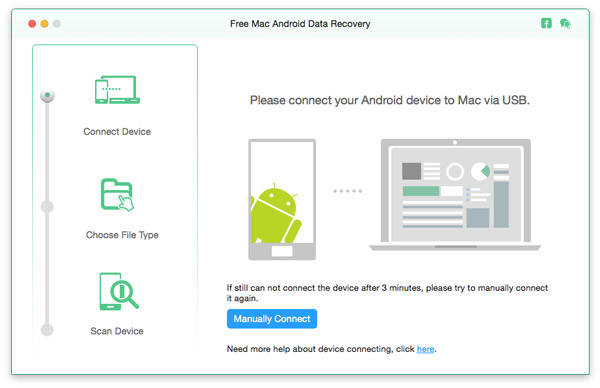
步骤 3 打开USB调试模式,然后将您的Android设备root
在此步骤中,您需要 启用USB调试模式,因为此应用需要获得特权才能扫描您的Android手机。 不用担心 此步骤不会对您的设备造成伤害。 打开调试模式后,应选择要传输到Mac的文件类型,然后单击“下一步”按钮。 然后,此应用将自动为您的Android手机生成根。 但是,如果您的设备具有更高版本,则应从在线第三方生根实用程序寻求帮助。
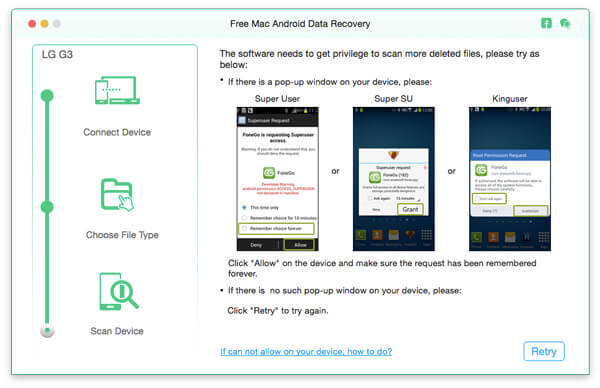
步骤 4 扫描并选择特定文件
在此步骤中,该软件将首先在Android手机上扫描您的数据,然后您选择的文件将显示在左侧。 您可以通过单击界面左侧列表上的特定文件类型来查看详细信息。 确认所选文件后,单击“恢复”按钮,所选文件将被下载并自动保存在Mac书籍中。 例如,如果您选择“联系人”,则您将 在Android上恢复已删除的联系人 并将联系人保存到Mac。
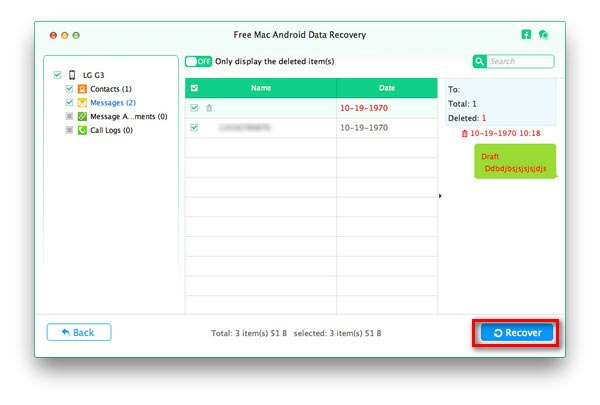
对这个 Android文件传输实用程序,您应注意有两个版本。 如果您只想将联系人,通话记录,短信和附件从您的Android设备传输到Mac,则可以选择免费的一个。 如果要传输视频,音符,歌曲,Word / Excel / TXT / PPT / PDF.etc等。 您可以选择专业版。
总而言之,如果要在将Android连接到Mac后传输文件,则应先将Android设备和Mac连接在一起,然后才能使用此程序来管理和传输文件。